কিছু উইন্ডোজ ব্যবহারকারী রিপোর্ট করে যে তাদের উইন্ডোজ নির্ভরযোগ্যতা মনিটর অনেক ভিন্ন র্যান্ডম দেখাচ্ছে 'পিডব্লিউএ আইডেন্টিটি প্রক্সি হোস্ট' ত্রুটি এই ত্রুটির নথিভুক্ত বেশিরভাগ রিপোর্টে, সমস্যাটি এজ ক্রোমিয়ামের সাথে সম্পর্কিত বলে মনে হচ্ছে। এই সমস্যাটি Windows 10 এবং Windows 11 উভয় ক্ষেত্রেই ঘটবে বলে নিশ্চিত করা হয়েছে।

PWA আইডেন্টিটি প্রক্সি হোস্ট
সমস্যাটি পুঙ্খানুপুঙ্খভাবে তদন্ত করার পর, আমরা Windows 10 এবং 11-এ কেন আপনি এই সমস্যাটির সাথে মোকাবিলা করতে পারেন তার কয়েকটি অন্তর্নিহিত কারণ বুঝতে পেরেছি। এখানে পরিস্থিতিগুলির একটি সংক্ষিপ্ত তালিকা রয়েছে যা আপনার তদন্ত করা উচিত:
- ওয়েব অ্যাপস আইডেন্টিটি প্রক্সি সক্ষম করা আছে - বেশ কিছু প্রভাবিত ব্যবহারকারীদের মতে; আপনি এই সমস্যার সম্মুখীন হওয়ার আশা করতে পারেন কারণ ওয়েব অ্যাপগুলির জন্য পরিচয় প্রক্সি সক্ষম করা আছে৷ বেশ কিছু প্রভাবিত ব্যবহারকারীরা নিশ্চিত করেছেন যে তারা Microsoft Edge Chromium-এর অভ্যন্তরে ফ্ল্যাগ মেনু অ্যাক্সেস করে এবং ওয়েব অ্যাপস আইডেন্টিটি প্রক্সি নিষ্ক্রিয় করে সমস্যার সমাধান করতে পেরেছেন।
- পুরানো মাইক্রোসফ্ট এজ - এটি দেখা যাচ্ছে, আপনি একটি অনুপস্থিত অবকাঠামো আপডেটের কারণে এই সমস্যার মুখোমুখি হয়েছেন যা মাইক্রোসফ্ট ক্রোমিয়াম এজ সংস্করণের জন্য প্রকাশ করেছে। বেশ কিছু প্রভাবিত ব্যবহারকারী নিশ্চিত করেছেন যে তারা মুলতুবি থাকা ক্রোমিয়াম এজ আপডেট ইনস্টল করে এবং ব্রাউজারটি পুনরায় চালু করে সমস্যার সমাধান করতে পেরেছেন।
- পুরানো উইন্ডোজ বিল্ড - আর একটি কারণ কেন আপনি এই পুনরাবৃত্ত 'PWA আইডেন্টিটি প্রক্সি হোস্ট' ত্রুটিগুলি মোকাবেলা করার আশা করতে পারেন তা হল এমন একটি দৃশ্য যেখানে আপনি একটি সমালোচনামূলক বৈশিষ্ট্য আপডেট মিস করছেন যা মাইক্রোসফ্ট PWA এর আশেপাশের বিভিন্ন সমস্যা মোকাবেলা করার জন্য প্রকাশ করেছে। এই ক্ষেত্রে, আপনি আপনার উইন্ডোজ সংস্করণ আপ টু ডেট না আনা পর্যন্ত প্রতিটি মুলতুবি আপডেট ইনস্টল করে সমস্যার সমাধান করতে পারেন।
- এজ এক্সটেনশনগুলি পটভূমিতে চলছে৷ - প্রভাবিত ব্যবহারকারীদের মতে, আপনি ক্রোম-নির্দিষ্ট এক্সটেনশনগুলির একটি সিরিজের কারণে এই সমস্যাটি মোকাবেলা করার আশা করতে পারেন যা ব্রাউজারটি বন্ধ হওয়ার অনেক পরে ব্যাকগ্রাউন্ডে চালানোর অনুমতি দেওয়া হয়। এই সমস্যাটি যাতে না ঘটে তার জন্য, আপনি মূল ব্রাউজারটি বন্ধ হয়ে গেলে এজ এক্সটেনশনগুলিকে ব্যাকগ্রাউন্ডে চলতে না দেওয়ার জন্য এজ-এর আচরণ পুনরায় কনফিগার করে সমস্যার সমাধান করতে পারেন।
- প্রক্সি এবং ভিপিএন হস্তক্ষেপ - মনে রাখবেন যে আপনি যদি একটি প্রক্সি বা VPN পরিষেবা ব্যবহার করেন তবে সম্ভবত এটি PWA প্রোটোকলের সাথে সাংঘর্ষিক হওয়ার সম্ভাবনা রয়েছে। এই সমস্যাটি প্রতিরোধ করার জন্য, এগিয়ে যান এবং প্রক্সি বা ভিপিএন সংযোগ অক্ষম করুন এবং দেখুন 'PWA আইডেন্টিটি প্রক্সি হোস্ট' ত্রুটির নতুন ঘটনা ঘটছে কিনা।
- 3D পক্ষের হস্তক্ষেপ - এটি নিশ্চিত করা হয়েছে যে বেশ কয়েকটি অ্যাপ্লিকেশন পিডব্লিউএ প্রোটোকলের সাথে বিরোধপূর্ণ এবং এই পুনরাবৃত্তি ত্রুটির কারণ হিসাবে পরিচিত। যেহেতু বেশ কয়েকটি পরিষেবা এবং প্রক্রিয়া এই সমস্যার কারণ হতে পারে, তাই সমস্যাটি ঠিক করার এবং চিহ্নিত করার সবচেয়ে সহজ উপায় হল বুট করা।
- সাম্প্রতিক সিস্টেম পরিবর্তন - প্রভাবিত ব্যবহারকারীদের মতে, এই সমস্যাটি সাম্প্রতিক সিস্টেম পরিবর্তনের পরে দেখা দিতে পারে, যেমন একটি মুলতুবি ড্রাইভারের ইনস্টলেশন, একটি অ্যাপ্লিকেশন পুনরায় ইনস্টল করা বা এমনকি একটি অপ্রত্যাশিত সিস্টেম বাধা। এই ক্ষেত্রে, একটি সিস্টেম পুনরুদ্ধার পদ্ধতি সম্পাদন করা সমস্যাটি সমাধানের সর্বোত্তম আশা।
- সিস্টেম ফাইল দুর্নীতি - নির্দিষ্ট পরিস্থিতিতে, আপনি এমন পরিস্থিতিতে এই সমস্যাটি মোকাবেলা করার আশা করতে পারেন যেখানে আপনি সিস্টেম ফাইল দুর্নীতির সাথে কাজ করছেন যা PWA প্রোটোকলকে প্রভাবিত করে। এই ক্ষেত্রে, একটি SFC এবং DISM স্ক্যান করার মাধ্যমে শুরু করুন এবং সমস্যাটি অব্যাহত থাকলে একটি পরিষ্কার ইনস্টল বা মেরামত ইনস্টল পদ্ধতিতে অগ্রগতি করুন।
এখন আমরা প্রতিটি সম্ভাব্য কারণ অতিক্রম করেছি যে আপনি মোকাবেলা করা হতে পারে 'পিডব্লিউএ আইডেন্টিটি প্রক্সি হোস্ট' error চলুন আমরা সমস্যা সমাধানের জন্য অন্যান্য প্রভাবিত ব্যবহারকারীরা সফলভাবে ব্যবহার করে এমন একটি ধারার সংশোধন করি।
1. ওয়েব অ্যাপস আইডেন্টিটি প্রক্সি নিষ্ক্রিয় করুন৷
অসংখ্য পীড়িত গ্রাহক দাবি করেন যে অনলাইন অ্যাপের পরিচয় প্রক্সি চালু থাকার কারণে এই সমস্যাটি হয়েছে। বেশ কিছু প্রভাবিত ব্যবহারকারীরা রিপোর্ট করেছেন যে মাইক্রোসফ্ট এজ ক্রোমিয়ামের ফ্ল্যাগ মেনুতে গিয়ে এবং ওয়েব অ্যাপস আইডেন্টিটি প্রক্সি বন্ধ করে, তারা সমস্যাটি সমাধান করতে সক্ষম হয়েছে।
বিঃদ্রঃ: প্রগ্রেসিভ ওয়েব অ্যাপস (PWAs) হল এমন ওয়েব অ্যাপ্লিকেশন যা সমসাময়িক ওয়েব প্রযুক্তি ব্যবহার করে। এগুলি ডেস্কটপে খোলা হতে পারে এবং একটি নেটিভ অ্যাপের মতো ইন্টারফেস থাকতে পারে। PWA গুলি অনলাইনে হোস্ট করা হয়, তবে ব্যবহারকারীরা Microsoft স্টোর ব্যবহার করে Windows 10 বা Windows 11 এ ইনস্টল করতে পারেন বা একটি নির্দিষ্ট শর্টকাট ব্যবহার করে সেগুলি অ্যাক্সেস করতে পারেন।
আপনি যদি এই সমস্যার সমাধান করতে শুরু করেন তবে নীচের নির্দেশাবলী অনুসরণ করা শুরু করুন এবং অক্ষম করুন৷ #edge-web-apps-identity-proxy ত্রুটিটি এখন সমাধান করা হয়েছে কিনা তা দেখতে পতাকা করুন:
- প্রথম জিনিস প্রথম, খুলুন মাইক্রোসফট এজ ক্রোমিয়াম।
- নেভিগেট করতে শীর্ষে নেভিগেশন বারের ভিতরে নিম্নলিখিত পথটি আটকান Webapp আইডেন্টিটি প্রক্সি ফ্ল্যাগ .
- একবার ডেডিকেটেড ভিতরে ওয়েব অ্যাপস আইডেন্টিটি প্রক্সি, এর সাথে যুক্ত টগল পরিবর্তন করুন ওয়েব অ্যাপস আইডেন্টিটি প্রক্সি প্রতি অক্ষম।
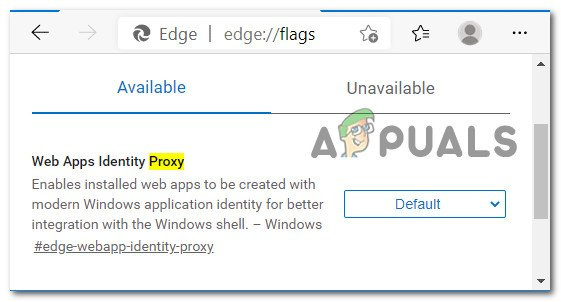
ওয়েব অ্যাপস আইডেন্টিটি প্রক্সি অক্ষম করুন
- পরিবর্তনগুলি সংরক্ষণ করুন, আপনার পিসি রিবুট করুন এবং দেখুন সমস্যাটি এখন ঠিক হয়েছে কিনা।
যদি একই সমস্যা এখনও স্থির না হয়, নীচের নিম্নলিখিত পদ্ধতিতে যান।
2. Microsoft Edge আপডেট করুন
দেখা যাচ্ছে যে আপনি যে কারণে এই সমস্যাটি দেখছেন তা হল ক্রোমিয়াম এজ সংস্করণের জন্য মাইক্রোসফ্টের অবকাঠামো আপগ্রেড অনুপস্থিত। বেশ কয়েকটি প্রভাবিত গ্রাহকরা রিপোর্ট করেছেন যে তারা কেবল আসন্ন Chromium এজ আপগ্রেড ইনস্টল করে এবং ব্রাউজারটি পুনরায় চালু করার মাধ্যমে সমস্যার সমাধান করতে সক্ষম হয়েছেন৷
বিঃদ্রঃ: মাইক্রোসফ্ট এজ দুটি ভিন্ন পুনরাবৃত্তিতে উপলব্ধ: প্রথমটি, Windows 10 এর সাথে অন্তর্ভুক্ত, এবং দ্বিতীয়টি, ওপেন-সোর্স ক্রোমিয়াম কোড ব্যবহার করে নির্মিত৷ যেহেতু আমরা যে সমস্যাটি সমাধান করছি তা ক্রোমিয়াম সংস্করণের জন্য একচেটিয়া, আমরা মাইক্রোসফ্ট এজ-এর ক্রোমিয়াম সংস্করণটি কীভাবে আপডেট করা যায় তার উপর ফোকাস করব৷
ক্রোমিয়াম এজ ব্রাউজারটি কীভাবে ম্যানুয়ালি চেক এবং আপডেট করবেন তা এখানে রয়েছে:
- মাইক্রোসফ্ট এজ খুলুন এবং ক্লিক করুন কর্ম বোতাম (স্ক্রীনের উপরের-ডান বিভাগে)।
- প্রসঙ্গ মেনু থেকে যা এইমাত্র উপস্থিত হয়েছে, ক্লিক করুন সাহায্য এবং প্রতিক্রিয়া প্রসঙ্গ মেনু থেকে যা এইমাত্র উপস্থিত হয়েছে।
- পরবর্তী, সেকেন্ডারি প্রসঙ্গ মেনু থেকে, ক্লিক করুন মাইক্রোসফট সম্পর্কে প্রান্ত প্রসঙ্গ মেনু থেকে যা এইমাত্র উপস্থিত হয়েছে।
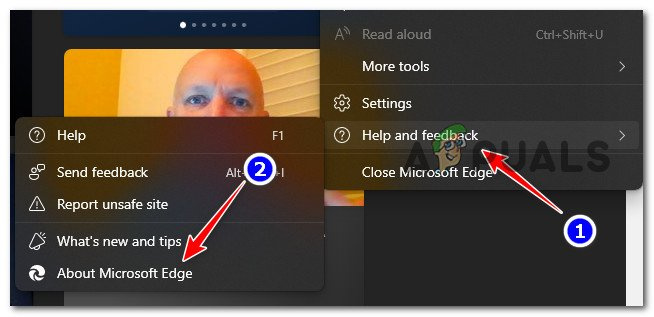
মাইক্রোসফ্ট এজ মেনুতে অ্যাক্সেস করুন
- এর পরে, আপনার ব্রাউজার উপলব্ধ আপডেটগুলি পরীক্ষা করবে এবং নতুনগুলি উপলব্ধ থাকলে স্বয়ংক্রিয়ভাবে ইনস্টল করবে৷
বিঃদ্রঃ: যদি কোন নতুন আপডেট উপলব্ধ না হয়, তাহলে আপনি আপনার বর্তমান Microsoft Edge সংস্করণ প্রদর্শনকারী একটি পৃষ্ঠা দেখতে পাবেন। - মাইক্রোসফ্ট এজ আপডেট হয়ে গেলে, আপনার পিসি রিবুট করুন এবং দেখুন সমস্যাটি এখন ঠিক হয়েছে কিনা।
একই সমস্যা এখনও ঘটতে থাকলে, নীচের সম্ভাব্য সমাধানে যান।
3. সর্বশেষে উইন্ডোজ বিল্ড আপডেট করুন
আপনি এই ক্রমাগত 'PWA আইডেন্টিটি প্রক্সি হোস্ট' ত্রুটিগুলি পেতে পারেন এমন আরেকটি কারণ হল আপনি যদি একটি গুরুত্বপূর্ণ বৈশিষ্ট্য আপডেট মিস করেন যা মাইক্রোসফ্ট অনেকগুলি PWA-সম্পর্কিত সমস্যার সমাধান করার জন্য প্রকাশ করেছে। এই পরিস্থিতিতে, আপনি আপনার উইন্ডোজ সংস্করণ আপডেট না করা পর্যন্ত প্রতিটি মুলতুবি আপডেট প্রয়োগ করে সমস্যার সমাধান করতে পারেন।
যেমন রিপোর্ট করা হয়েছে, উইন্ডোজ ইতিমধ্যেই সমস্যাটি প্যাচ করেছে যার ফলে বেশ কয়েকটি PWA অ্যাপ-সম্পর্কিত সমস্যা রয়েছে। আপনার যদি একটি বৈধ লাইসেন্স কী থাকে, তাহলে এই হটফিক্সটি অবিলম্বে যেকোনো Windows সংস্করণে (7, 8.1, বা 10) ইনস্টল করা হবে।
হটফিক্স প্রয়োগ করার জন্য প্রতিটি উইন্ডোজ আপডেট ইনস্টল করুন যা এখনও ইনস্টলেশনের জন্য অপেক্ষা করছে। এটি কীভাবে সম্পাদন করা যায় সে সম্পর্কে এখানে একটি ছোট গাইড রয়েছে:
- আপ আনার জন্য চালান ডায়ালগ বক্স, টিপুন উইন্ডোজ কী + আর . দ্য উইন্ডোজ হালনাগাদ এর ট্যাব সেটিংস আপনি ইনপুট করার পরে প্রোগ্রামটি প্রদর্শিত হবে 'ms-settings: windowsupdate' এবং আঘাত প্রবেশ করুন।
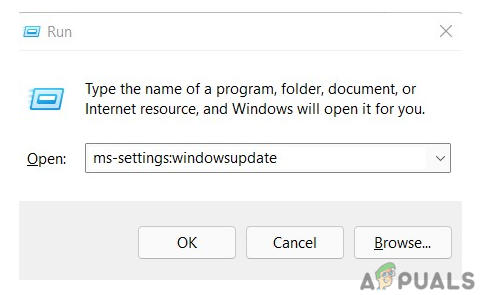
উইন্ডোজ আপডেট কম্পোনেন্ট অ্যাক্সেস করুন
ব্যবহার 'wuapp' আপনি যদি উইন্ডোজ 7 বা 8.1 চালান তবে কমান্ড।
- আপডেটের জন্য চেক ক্লিক করুন উইন্ডোজ আপডেট স্ক্রীন, তারপরে প্রতিটি উইন্ডোজ আপডেট ইনস্টল করার জন্য অন-স্ক্রীন নির্দেশাবলী অনুসরণ করুন যা বর্তমানে ইনস্টলেশনের জন্য নির্ধারিত হয়েছে। সমস্ত আপডেট ইন্সটল করুন, শুধুমাত্র সবচেয়ে গুরুত্বপূর্ণ নয়, যেমন ক্রমবর্ধমান এবং নিরাপত্তা আপডেট।
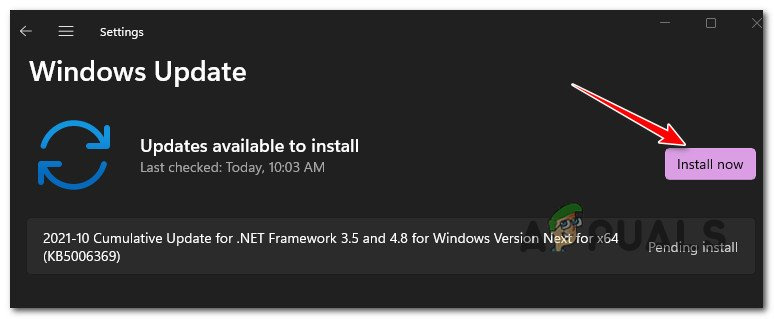
এখন মুলতুবি আপডেট ইনস্টল করুন
বিঃদ্রঃ: আপাতত, অন্য সবকিছু ইনস্টল করুন এবং ঝামেলাপূর্ণ আপডেটটি এড়িয়ে যান!
- আপনার কাছে অনেকগুলি মুলতুবি আপডেট থাকলে প্রতিটি আপডেট ইনস্টল হওয়ার আগে আপনাকে সম্ভবত পুনরায় চালু করতে বলা হতে পারে। যদি এটি ঘটে থাকে, প্রয়োজনীয় ব্যবস্থা নিন, কিন্তু পরবর্তী স্টার্টআপে এই স্ক্রিনে ফিরে আসুন এবং অবশিষ্ট আপডেটগুলির ইনস্টলেশন সম্পূর্ণ করুন৷
- প্রতিটি অসামান্য আপডেটের ইনস্টলেশন সম্পূর্ণ করার পরে, সমস্যাটি ঠিক করা হয়েছে কিনা তা পরীক্ষা করার জন্য আপনার কম্পিউটারকে শেষবার পুনরায় চালু করুন।
আপনি যদি এখনও নতুন ঘটনার সম্মুখীন হন তবে নীচের নিম্নলিখিত পদ্ধতিটি চালিয়ে যান 'PWA আইডেন্টিটি প্রক্সি হোস্ট' উইন্ডোজ নির্ভরযোগ্যতা মনিটরে সমস্যা।
4. এজ এক্সটেনশনগুলিকে ব্যাকগ্রাউন্ডে চলতে বাধা দিন
যে ব্যবহারকারীরা এই সমস্যাটি অনুভব করেছেন তারা দাবি করেছেন যে এটি অনেকগুলি Chrome-নির্দিষ্ট এক্সটেনশনের কারণে হয়েছে যা ব্রাউজারটি বন্ধ হওয়ার পরে কাজ চালিয়ে যাওয়ার অনুমতি দেওয়া হয়৷
আপনি এজের আচরণ পরিবর্তন করে এই সমস্যাটি সমাধান করতে পারেন যাতে প্রাথমিক ব্রাউজারটি বন্ধ হওয়ার পরে এজ এক্সটেনশনগুলি পটভূমিতে চালানোর অনুমতি না পায়।
যদি এই পদ্ধতিটি প্রযোজ্য হয়, তাহলে নীচের নির্দেশাবলী অনুসরণ করুন যাতে এজ এক্সটেনশনগুলিকে এর মাধ্যমে ব্যাকগ্রাউন্ডে চলতে না পারে সেটিংস মাইক্রোসফট এজ এর মেনু:
- মাইক্রোসফ্ট এজ খুলুন এবং ক্লিক করুন কর্ম বোতাম (স্ক্রীনের উপরের-ডান অংশ।
- এর পরে, প্রসঙ্গ মেনু থেকে যা এইমাত্র উপস্থিত হয়েছে, ক্লিক করুন সেটিংস.
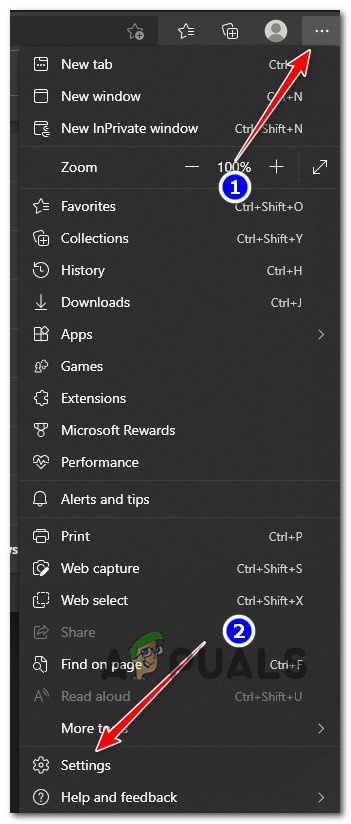
সেটিংস মেনুতে প্রবেশ করুন
- আপনি ভিতরে একবার সেটিংস মেনু, ক্লিক করতে বাম দিকে উল্লম্ব মেনু ব্যবহার করুন সিস্টেম এবং কর্মক্ষমতা।
- এর পরে, ডান ফলকে যান এবং এর সাথে যুক্ত বাক্সটি আনচেক করুন মাইক্রোসফ্ট এজ বন্ধ হয়ে গেলে ব্যাকগ্রাউন্ড এক্সটেনশন এবং অ্যাপ চালানো চালিয়ে যান।
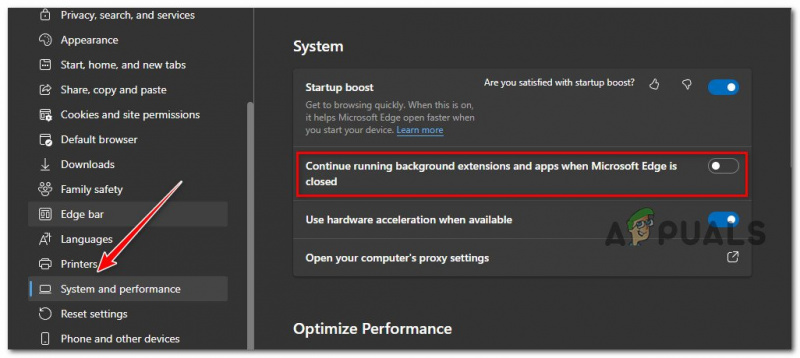
সিস্টেমের কার্যকারিতা অ্যাক্সেস করুন এবং পটভূমি এক্সটেনশনের ব্যবহার অক্ষম করুন
- একবার এই পরিবর্তনটি কার্যকর হয়ে গেলে, আপনার পিসি রিবুট করুন এবং দেখুন সমস্যাটি এখন ঠিক হয়েছে কিনা।
আপনি যদি এখনও একই দেখতে পান 'পিডব্লিউএ আইডেন্টিটি প্রক্সি হোস্ট' উইন্ডোজ নির্ভরযোগ্যতা মনিটরের ভিতরে ত্রুটি, নীচের পরবর্তী পদ্ধতিতে যান।
5. প্রক্সি এবং VPN নিষ্ক্রিয় করুন
আপনি যদি একটি প্রক্সি বা VPN পরিষেবা ব্যবহার করেন তবে PWA প্রোটোকলের সাথে বিরোধপূর্ণ হতে পারে, তাই এটি মনে রাখবেন। এই সমস্যাটি সমাধান করতে, আপনার VPN বা প্রক্সি সংযোগ বন্ধ করুন এবং 'PWA আইডেন্টিটি প্রক্সি হোস্ট' ত্রুটির ভবিষ্যতের কোনো ঘটনা প্রতিরোধ করা হয়েছে কিনা তা পরীক্ষা করুন।
আপনি যদি Windows 11 এর নেটিভ প্রক্সি বা VPN বৈশিষ্ট্যগুলি ব্যবহার করেন তবে এটি হওয়ার সম্ভাবনা অনেক বেশি। এই সমস্যাটি সমাধান করতে, আপনাকে VPN বা প্রক্সি উপাদানগুলি নিষ্ক্রিয় করতে হবে এবং ত্রুটিটি এখনও প্রদর্শিত হলে পরীক্ষা করতে হবে৷
যদি উপরে উল্লিখিত পদ্ধতিগুলির কোনওটিই আপনার জন্য সফল না হয়, তাহলে আপনি আপনার কম্পিউটারে সংযুক্ত VPN বা প্রক্সি সেশনগুলিকে বিচ্ছিন্ন করার কথা বিবেচনা করতে পারেন৷
অনুস্মারক: ভিপিএন এবং প্রক্সি সার্ভারগুলি উইন্ডোজের সাথে ভাল কাজ করে না, বিশেষ করে উইন্ডোজ 10।
এটি আরও দেখা যাচ্ছে যে অনেক বেনামী প্রদানকারীর PWA ডেটা বিনিময়ের বিরুদ্ধে একটি স্পষ্ট নীতি রয়েছে।
অনেক প্রভাবিত গ্রাহক দাবি করেছেন যে তারা শুধুমাত্র তাদের প্রক্সি সার্ভার বা ভিপিএন ক্লায়েন্ট অক্ষম করে সমস্যার সমাধান করতে পারে।
আপনি যদি এই বর্ণনার সাথে মানানসই করেন, তাহলে আমাদের কাছে দুটি পৃথক নির্দেশিকা রয়েছে যা ব্যাখ্যা করবে কিভাবে আপনার VPN বা প্রক্সি সার্ভার বন্ধ করতে হয়।
4.1। প্রক্সি সার্ভার বন্ধ করুন
আপনাকে অবশ্যই উইন্ডো সেটিং মেনুতে প্রক্সি মেনু অ্যাক্সেস করে একটি প্রক্সি সার্ভার ব্যবহার করে সংযোগটি ম্যানুয়ালি বন্ধ করতে হবে।
আপনাকে যা করতে হবে তা এখানে:
- খুলতে চালান ডায়ালগ বক্স, টিপুন উইন্ডোজ কী + আর .
- পরবর্তী, লিখুন 'ms-settings:network-proxy' এবং ক্লিক করুন প্রবেশ করুন খুলতে প্রক্সি এর ট্যাব সেটিংস অ্যাপ
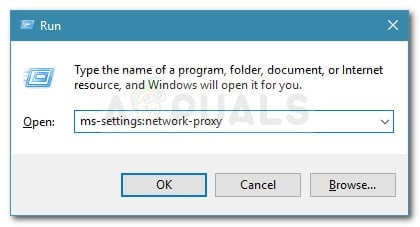
প্রক্সি সার্ভারে প্রবেশ করুন
- উপরে প্রক্সি এর ট্যাব সেটিংস মেনু, নিচে স্ক্রোল করুন ম্যানুয়াল প্রক্সি সেটআপ অধ্যায়.
- এর পরে, স্ক্রিনের ডানদিকে যান এবং বক্সটি আনচেক করুন একটি প্রক্সি সার্ভার ব্যবহার করুন .
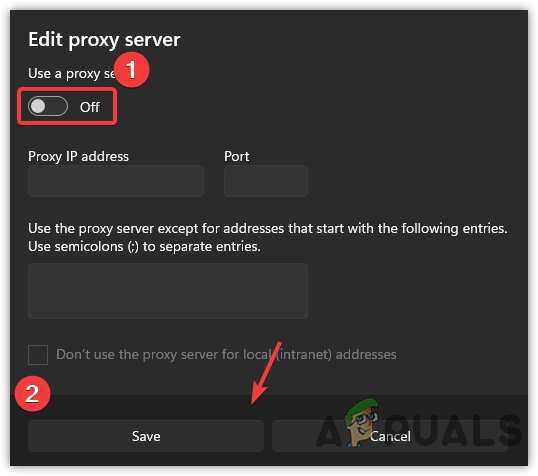
প্রক্সি সার্ভার অক্ষম করুন
- আপনি সফলভাবে প্রক্সি সার্ভারটি বন্ধ করার পরে, এটি আবার শুরু হলে সমস্যাটি সমাধান হয়েছে কিনা তা পরীক্ষা করতে আপনার কম্পিউটার পুনরায় চালু করুন৷
4.2। ভিপিএন সার্ভার বন্ধ করুন
আপনি যে প্রয়োগ করছেন তার উপর নির্ভর করে VPN ক্লায়েন্ট নিষ্ক্রিয় করা সম্ভব হতে পারে। একটি ডেস্কটপ VPN ক্লায়েন্ট ইনস্টল করা হলে, VPN সংযোগটি নির্দিষ্ট সেটিংস মেনু থেকে বন্ধ করতে হবে।
একটি বিকল্প হিসাবে, এখানে একটি সংক্ষিপ্ত গাইড রয়েছে কিভাবে আপনি একটি Windows 10 ডিফল্ট বৈশিষ্ট্য ব্যবহার করে সেট আপ করেছেন এমন একটি VPN সংযোগ আনইনস্টল করবেন:
- চাপুন উইন্ডোজ কী + আর চালু করতে চালান ডায়ালগ বক্সে প্রবেশ করার আগে।
- পরবর্তী, লিখুন 'ms-settings:network-vpn' এবং আঘাত প্রবেশ করুন চালু করতে ভিপিএন এর ট্যাব সেটিংস আপনার উপর app উইন্ডোজ পিসি।
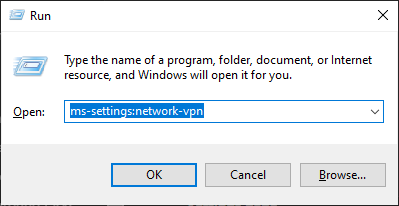
ভিপিএন ক্লায়েন্ট অ্যাক্সেস করা হচ্ছে
- আপনার ক্লিক করুন ভিপিএন এর ডানদিকের বিভাগে ভিপিএন সংযোগ ট্যাব, তারপর নির্বাচন করুন অপসারণ এর সাথে হস্তক্ষেপ করা থেকে এটি বন্ধ করতে প্রসঙ্গ মেনু থেকে সেটিংস অ্যাপ
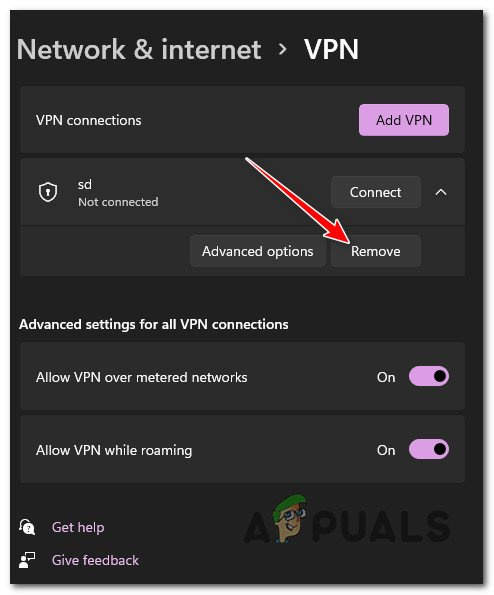
অন্তর্নির্মিত VPN অক্ষম করা হচ্ছে
সমস্যাটি এখনও সমাধান না হলে, নিম্নলিখিত সম্ভাব্য সমাধানে যান।
6. একটি পরিষ্কার বুট সঞ্চালন
এটি প্রতিষ্ঠিত হয়েছে যে অনেকগুলি প্রোগ্রাম পিডব্লিউএ প্রোটোকলের সাথে সংঘর্ষের জন্য পরিচিত এবং এর ফলে এই বারবার ত্রুটি দেখা দেয়।
একটি ক্লিন বুট করার জন্য যাওয়া হল সমস্যাটি সমাধান করার এবং সমস্যাটি সনাক্ত করার সবচেয়ে সহজ বিকল্প কারণ সেখানে অসংখ্য পরিষেবা এবং প্রক্রিয়া রয়েছে যা অপরাধী হতে পারে।
বিঃদ্রঃ: সমস্ত সম্ভাব্য অপরাধীদের একটি পুঙ্খানুপুঙ্খ তালিকা তৈরি করা অসম্ভব। অতএব, আপনি যা করতে পারেন তা হল একটি ক্লিন বুট করা এবং ধীরে ধীরে প্রতিটি পরিষেবা সক্রিয় করা, আইটেম শুরু করা বা অপরাধীকে খুঁজে না পাওয়া পর্যন্ত প্রক্রিয়া করা। এই ক্ষেত্রে, ক্লিন বুট মোডে শুরু করে এবং একটি সফ্টওয়্যার দ্বন্দ্ব পরীক্ষা করার জন্য নির্দেশাবলীর একটি সেট অনুসরণ করে এবং সমস্যাযুক্ত পরিষেবা বা প্রক্রিয়া সনাক্ত করতে সমস্যাটি সমাধান করতে সক্ষম হওয়া উচিত।
একটি পরিষ্কার বুট অবস্থা অর্জন করতে এবং সম্ভবত এই সমস্যার উত্থান রোধ করতে, আপনার কম্পিউটার কোনো তৃতীয় পক্ষের পরিষেবা, প্রক্রিয়া, বা স্টার্টআপ আইটেম ছাড়াই বুট হবে।
এই ক্লিন বুট কন্ডিশন পেতে নিচের নির্দিষ্ট ধাপগুলি অনুসরণ করতে হবে:
- খুলতে চালান ডায়ালগ বক্স, প্রথমে টিপুন উইন্ডোজ কী আর ক্লিক করার সময়। আপনি যখন টাইপ করেন 'msconfig' পাঠ্য ক্ষেত্রের মধ্যে, সিস্টেম কনফিগারেশন উইন্ডো প্রদর্শিত হবে।
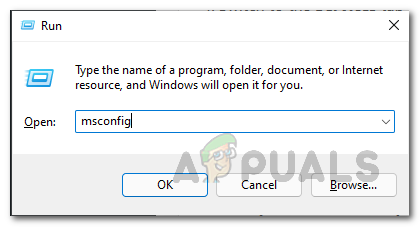
Msconfig মেনু অ্যাক্সেস করুন
বিঃদ্রঃ: হ্যাঁ নির্বাচন করুন যখন ব্যবহারকারীর অ্যাকাউন্ট নিয়ন্ত্রণ (UAC) উইন্ডো অ্যাডমিন অ্যাক্সেসের অনুরোধ করে।
- পাশের বক্সটি চেক করুন All microsoft services লুকান নির্বাচন করে সেবা উপরের রিবন বার থেকে ট্যাব সিস্টেম কনফিগারেশন তালিকা.
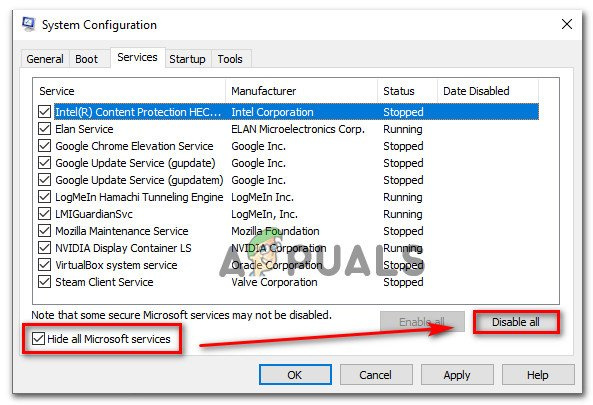
স্টার্টআপ পরিষেবার স্ক্রীন অ্যাক্সেস করা হচ্ছে
বিঃদ্রঃ: এই ধাপটি আপনার OS-এর জন্য প্রয়োজনীয় Microsoft পরিষেবাকে নিষ্ক্রিয় করবে না।
- তালিকা থেকে যেকোন প্রয়োজনীয় পরিষেবাগুলি সরান এবং আপনার সিস্টেম পুনরায় আরম্ভ করার সময় কোনও অপ্রয়োজনীয় তৃতীয় পক্ষের পরিষেবাগুলি আরম্ভ করা হয়নি তা নিশ্চিত করতে অক্ষম সমস্ত বিকল্পে ক্লিক করুন।
- নির্বাচন করার পর স্টার্টআপ ট্যাবে, ড্রপ-ডাউন মেনুতে ক্লিক করুন এবং নির্বাচন করুন টাস্ক ম্যানেজার খুলুন।
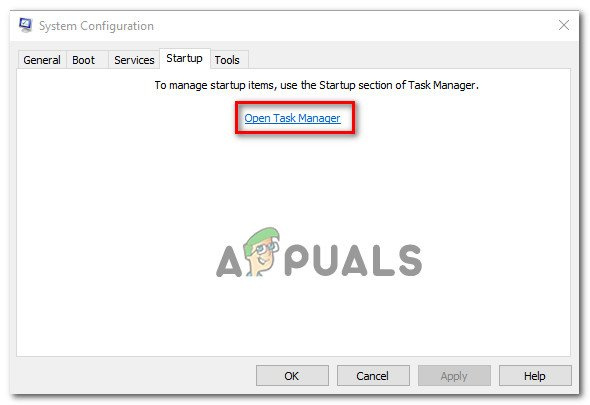
টাস্ক ম্যানেজার খুলুন
- পূর্বের কর্ম অবিলম্বে আনা হবে স্টার্টআপ ট্যাব ভিতরে কাজ ব্যবস্থাপক. পরের বার সিস্টেম বুট করার সময় তাদের শুরু করা বন্ধ করতে, ভিতরে থাকাকালীন, প্রতিটি তৃতীয় পক্ষের স্টার্টআপ পরিষেবার মাধ্যমে একবারে যান এবং ক্লিক করুন নিষ্ক্রিয় করুন স্ক্রিনের নীচে বোতাম।
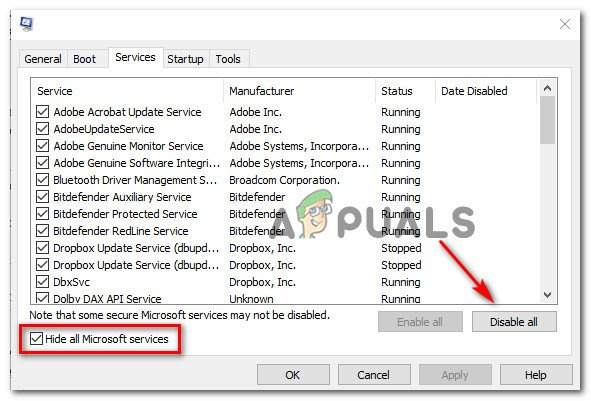
তৃতীয় পক্ষের পরিষেবাগুলি অক্ষম করুন৷
বিঃদ্রঃ: এই প্রক্রিয়াটি পুনরাবৃত্তি করুন যতক্ষণ না পরবর্তী বুটে শুরু করা যেতে পারে এমন কোনও স্টার্টআপ পরিষেবা অবশিষ্ট না থাকে।
- আপনি যদি এটি এতদূর তৈরি করে থাকেন তবে আপনি একটি পরিষ্কার বুট চালাতে প্রস্তুত। স্ক্রীন ফ্লিকারিং সমস্যাটি ঠিক করা হয়েছে কিনা তা দেখতে আপনার কম্পিউটারটি পুনরায় চালু করা বাকি আছে।
- পরের বার যখন আপনি আপনার কম্পিউটার চালু করবেন, এটি শুধুমাত্র আপনার অপারেটিং সিস্টেমের প্রয়োজনীয় প্রয়োজনীয় পরিষেবাগুলির সাথে বুট হবে৷ প্রক্রিয়াটি সম্পূর্ণ হয়ে গেলে, স্ক্রীন ফ্লিকারিং ফিরে এসেছে কিনা তা দেখতে যথারীতি আপনার কম্পিউটার ব্যবহার করুন।
- সমস্যাটি পুনরাবৃত্তি না হওয়া পর্যন্ত প্রতিটি পূর্বে নিষ্ক্রিয় করা প্রক্রিয়াটি একবারে একটি করে পুনরায় সক্রিয় করুন। এটি স্ক্রিন ফ্লিকারিংয়ের জন্য দায়ী ব্যক্তিটিকে চিহ্নিত করা সহজ করে তোলে।
- আপনার পরবর্তী কম্পিউটার সেটআপ নিয়মিত এবং ফলাফল নির্বিশেষে তৃতীয় পক্ষের পরিষেবা, প্রক্রিয়া এবং প্রারম্ভিক আইটেমগুলি চালানোর অনুমতি রয়েছে তা নিশ্চিত করতে পূর্বোক্ত নির্দেশগুলিকে বিপরীত প্রকৌশলী করুন।
আপনি যদি এই পদ্ধতিটি ব্যবহার করে সমস্যার সমাধান করতে না পারেন তবে নীচের সম্ভাব্য সমাধানটি ব্যবহার করুন।
7. SFC এবং DISM স্ক্যান স্থাপন করুন
উপরে বর্ণিত ক্লিন বুট পদ্ধতি ব্যবহার করে যদি 'PWA আইডেন্টিটি প্রক্সি হোস্ট' ত্রুটিটি ঠিক করা না যায়, তাহলে আপনার নিম্নলিখিত পদক্ষেপটি সিস্টেমের দুর্নীতির সমস্যাগুলির তদন্ত করা উচিত।
অবিলম্বে চালানো দ্বারা এসএফসি (সিস্টেম ফাইল চেকার) এবং ডিইসি (ডিপ্লয়মেন্ট ইমেজ সার্ভিসিং অ্যান্ড ম্যানেজমেন্ট) স্ক্যান করে, এই ত্রুটি কোডের মূল হতে পারে এমন বেশিরভাগ সম্ভাব্য সমস্যার সমাধান করা যেতে পারে।
যদিও দুটি বিল্ট-ইন টুল মোটামুটি তুলনীয়, আমরা একটি পরিষ্কার ইনস্টল বা মেরামত ইনস্টল না করেই সমস্যাটি সমাধান করার সম্ভাবনা বাড়াতে উভয় স্ক্যান দ্রুত চালানোর পরামর্শ দিই।
আপনার প্রাথমিক পদক্ষেপ একটি SFC স্ক্যান হওয়া উচিত . এই স্ক্যানটি স্বাস্থ্যকর ফাইলগুলির সাথে দূষিত Windows ফাইলগুলিকে প্রতিস্থাপন করতে একটি স্থানীয় সংরক্ষণাগার ব্যবহার করবে, তাই ইন্টারনেট সংযোগের কোন প্রয়োজন নেই৷
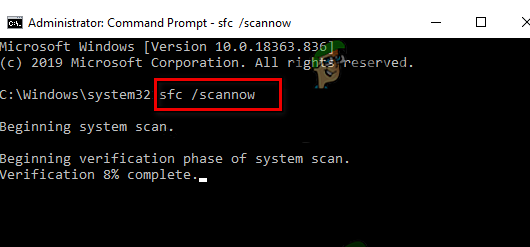
একটি SFC স্ক্যান স্থাপন করুন
এই প্রক্রিয়াটি শুরু করার পরে, এলিভেটেড CMD উইন্ডোটি পুনরায় শুরু করা, বন্ধ করা বা বন্ধ করা থেকে বিরত থাকুন।
এটি করার মাধ্যমে, আপনার পিসির এইচডিডি বা এসএসডি আরও স্থানীয় সমস্যায় আক্রান্ত হওয়ার সম্ভাবনা রয়েছে।
SFC স্ক্যান শেষ হওয়ার পরে, আপনার কম্পিউটার পুনরায় চালু করুন, এবং যখন এটি ফিরে আসবে, একটি DISM স্ক্যান শুরু করুন .
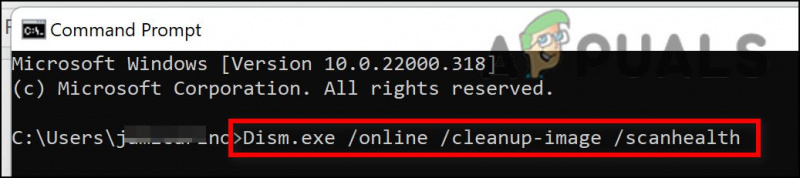
একটি DISM স্ক্যান স্থাপন করুন
একটি SFC চেকের বিপরীতে, ক্ষতিগ্রস্ত ফাইলগুলিকে তাদের সুস্থ সমতুল্য দিয়ে প্রতিস্থাপন করতে DISM-এর একটি ধ্রুবক ইন্টারনেট সংযোগ প্রয়োজন। এটি প্রয়োজনীয় কারণ, SFC থেকে ভিন্ন, যা স্থানীয় ফাইল সংরক্ষণাগার ব্যবহার করে, DISM একটি উইন্ডোজ আপডেট বৈশিষ্ট্য থেকে দুর্নীতিমুক্ত একেবারে নতুন কপি পায়।
ডিআইএসএম স্ক্যান সম্পূর্ণ হওয়ার পরে, সমস্যাটি ঠিক করা হয়েছে কিনা তা নির্ধারণ করতে আপনার কম্পিউটার পুনরায় চালু করুন।
সমস্যাটি এখনও সেখানে থাকলে, নীচের সম্ভাব্য সমাধানে যান।
8. সিস্টেম রিস্টোর ব্যবহার করুন
যে ব্যবহারকারীরা এই সমস্যাটি অনুভব করেছেন তারা দাবি করেছেন যে এটি সাম্প্রতিক সিস্টেম পরিবর্তনের পরে আবির্ভূত হতে পারে, যেমন একটি মুলতুবি ড্রাইভারের ইনস্টলেশন, একটি প্রোগ্রাম পুনরায় ইনস্টল করা, এমনকি একটি অপ্রত্যাশিত সিস্টেম স্টপেজ। এই পরিস্থিতিতে, সমস্যা সমাধানের জন্য সিস্টেম পুনরুদ্ধার অপারেশন ব্যবহার করা আপনার সেরা বাজি।
এটি তাদের সমস্যা সমাধানে অসংখ্য লোককে সহায়তা করেছে। উইন্ডোজ সিস্টেম রিস্টোর টুল ব্যবহার করে, আপনি আপনার কম্পিউটারকে আগের অবস্থায় ফিরিয়ে দিতে পারেন।
আপনার কম্পিউটারকে ঠিক করতে এবং এটিকে কার্যকরী ক্রমে ফিরিয়ে আনতে এই পদ্ধতিগুলি পর্যবেক্ষণ করুন:
- চাপুন উইন্ডোজ কী + আর শুরু করতে চালান আদেশ
- টাইপ rstru এর জন্য মধ্যে চালান বক্স এবং আঘাত প্রবেশ করুন শুরু করতে সিস্টেম পুনরুদ্ধার জাদুকর
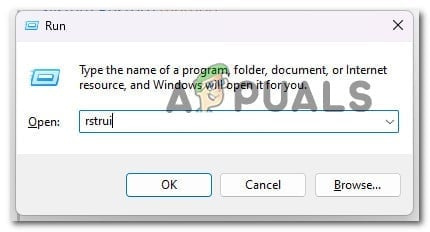
একটি Rstrui স্ক্যান স্থাপন করুন
- প্রেস করার আগে পরবর্তী স্ক্রিনে একটি ভিন্ন পুনরুদ্ধার পয়েন্ট নির্বাচন করুন পরবর্তী বোতাম
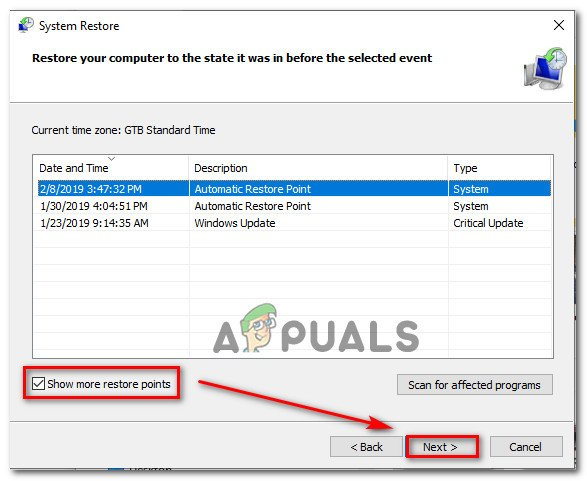
সময়ের মধ্যে পূর্ববর্তী পয়েন্টে পুনরুদ্ধার করুন
বিঃদ্রঃ: আপনি এই ত্রুটিটি উপলব্ধি করার আগে প্রতিষ্ঠিত একটি পুনরুদ্ধার পয়েন্ট নির্বাচন করুন, তারপর আবার পরবর্তী ক্লিক করুন৷
- ক্লিক শেষ করুন একবার পুনরুদ্ধার প্রক্রিয়া শুরু হয়ে গেলে, তারপর আপনার কম্পিউটার পুনরায় চালু হওয়ার সময় দেখুন।
- সমস্যাটি ঠিক করা হয়েছে কিনা এবং ত্রুটির লক্ষণগুলি অদৃশ্য হয়ে গেছে কিনা তা পরীক্ষা করতে আপনার উইন্ডোজ মেশিনটি পুনরায় চালু করুন।
যদি সমস্যাটি এখনও স্থির না হয় তবে নীচের শেষ কৌশলটিতে এগিয়ে যান।
9. একটি পরিষ্কার ইনস্টল এবং মেরামত ইনস্টল সঞ্চালন
আপনি যদি এই পোস্টে প্রস্তাবিত প্রতিটি বিকল্প চেষ্টা করে থাকেন এবং এখনও একই ত্রুটি পেয়ে থাকেন তবে আপনার একটি উল্লেখযোগ্য দুর্নীতির সমস্যা রয়েছে।
ভুল সিস্টেম ফাইলের প্রতিটি দৃষ্টান্ত মুছে ফেলা হয়েছে তা নিশ্চিত করার জন্য আপনাকে এই পরিস্থিতিতে উইন্ডোজের প্রতিটি উপাদান পুনরায় চালু করতে হবে।
অধিকাংশ ব্যবহারকারী একটি নির্বাচন করুন পরিষ্কার ইনস্টল , যা প্রোগ্রাম, গেম, চলচ্চিত্র এবং নথি সহ সমস্ত ব্যক্তিগত ডেটা মুছে ফেলার সময় কাজটি সম্পূর্ণ করে।
একটি নির্বাচন করে মেরামত ইনস্টল , আপনি আপনার ব্যক্তিগত সম্পত্তির (গেম, অ্যাপস, ছবি, কাগজপত্র ইত্যাদি) ক্ষতির ঝুঁকি ছাড়াই কম কঠোর উপায়ে আপনার উইন্ডোজ উপাদানগুলি আপগ্রেড করতে পারেন। এই পদ্ধতিতে আপনি আপনার সমস্ত ব্যক্তিগত তথ্য রাখতে পারবেন।






















